
Hvis du af en eller anden grund glemte eller tabte adgangskoder fra Outlook og -konti, skal du i dette tilfælde bruge kommercielle programmer til at gendanne adgangskoder.
Et af disse programmer er den russisktalende Utility Outlook Password Recovery Lastic.
Så for at gendanne adgangskoden skal vi downloade værktøjet og installere det på din computer.
For at installere, skal du starte den eksekverbare fil, der er i det downloadede arkiv.
Efter start af installationsguiden falder vi ind i hilsen.
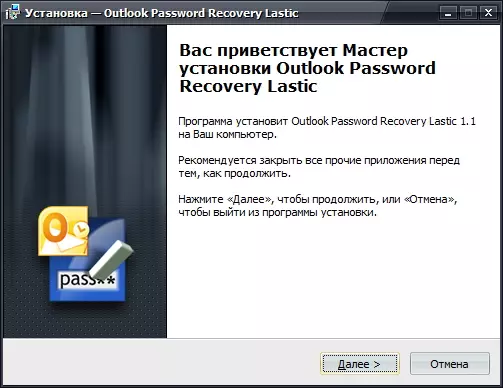
Da den indeholder oplysninger om programmet og den installerede version, klikker vi straks "Næste" og går til næste trin.
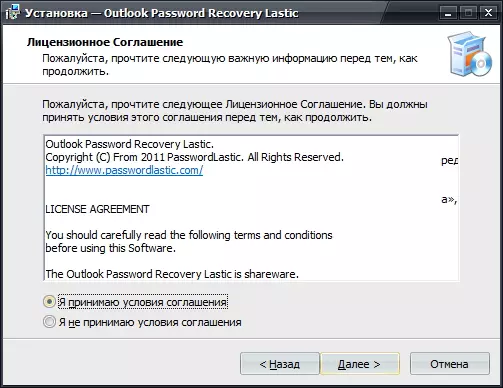
Her inviteres vi til at læse licensaftalen og angive din beslutning. For at gå til næste trin skal du installere kontakten til "Jeg accepterer vilkårene i aftalen" og klik på "Næste".
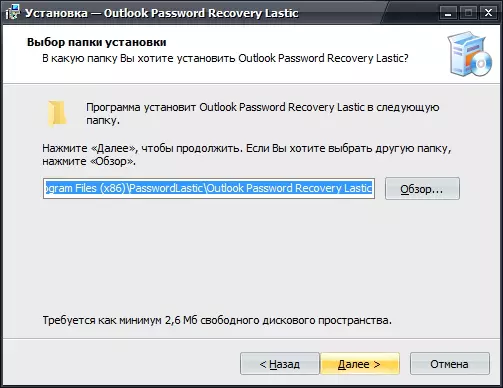
På dette stadium kan du vælge en mappe, hvor programmet vil blive installeret. For at angive sin mappe skal du klikke på knappen "Oversigt" og vælge det ønskede sted. Klik på "Næste" og fortsæt.
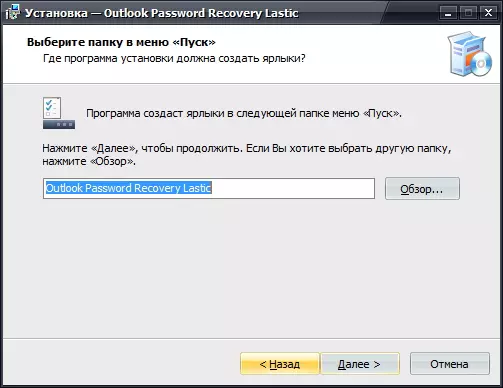
Nu foreslår guiden at oprette en gruppe i startmenuen eller vælge den allerede eksisterende. Gruppevalget udføres via knappen "Oversigt". Gå til næste trin.
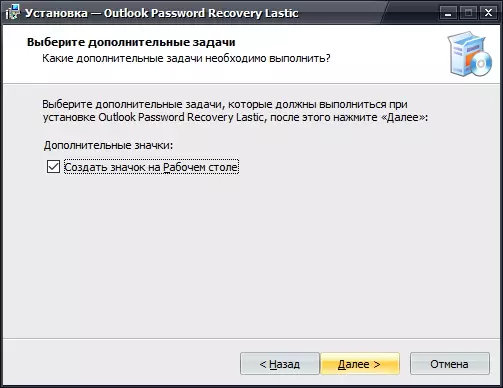
På dette trin kan du angive installationsguiden, om du vil oprette genveje på skrivebordet eller ej. Bevæger sig videre.
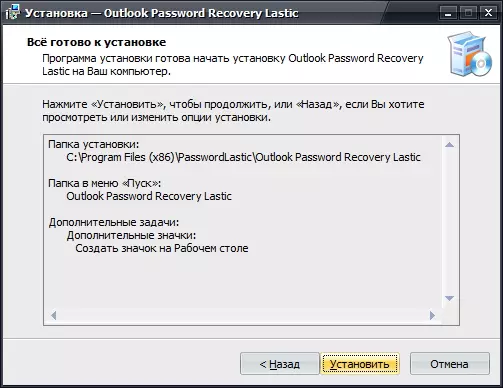
Nu kan vi igen kontrollere alle de valgte indstillinger og begynde at installere programmet.
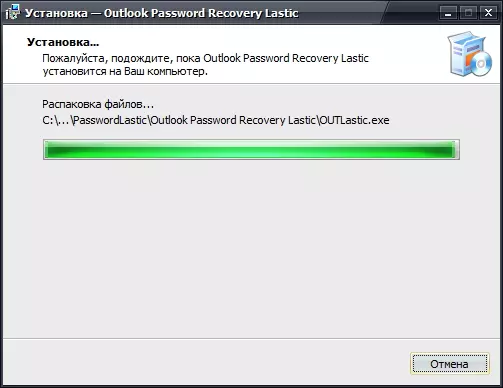
Så snart installationen af programmet er afsluttet, vil mesteren informere om det og vil foreslå at køre programmet.
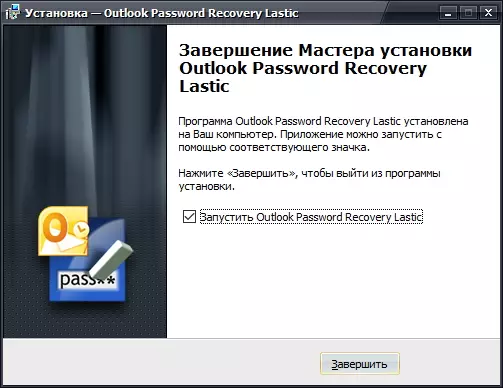
Efter start vil programmet uafhængigt scanne Outlook-datafiler og viser alle indsamlede data som et bord.
Outlook Password Recovery Lastic viser ikke kun postadgangskoder i Outlook, men også adgangskoder, der er installeret på PST-filer.
Faktisk på denne adgangskode opsving afsluttet. Du kan enten omskrive dem på brochuren eller gemme dataene til filen direkte fra programmerne.
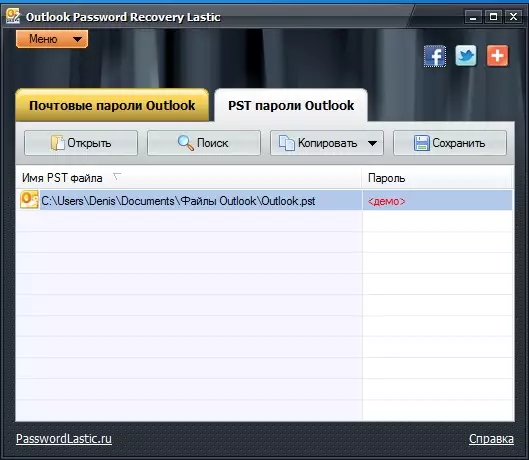
Da programmet er kommercielt, vil det i demo-tilstanden ikke vise alle adgangskoder. Hvis du ser i linjen med dataene, betyder det, at du kun kan se adgangskoden ved at købe en licens.
På tidspunktet for skrivning af artiklen var den personlige licens 600 rubler på denne måde (medmindre du selvfølgelig beslutter at bruge dette program) Omkostningerne ved at genoprette alle adgangskoder i Outlook vil være 600 rubler.
